6 Решения за грешката “Aw, Snap!” в Google Chrome

Разберете как да се справите с грешката “Aw, Snap!” в Chrome, с списък на ефективни методи за решаване на проблема и достъп до сайтовете, които желаете.
Справянето със стари раздели на Chrome от предишна сесия може да бъде досадно. Бихте очаквали, че когато отворите Chrome, за да свършите нещо, вместо това ще гледате нов раздел. Ако се случи веднъж, добре, но всеки път, когато отваряте Chrome?
Всяка надежда не е загубена, тъй като има методи, които можете да опитате да премахнете този проблем. Ще трябва да влезете в настройките на браузъра, но това не включва нищо сложно. Дори и да не сте много технически разбиращи, това ще бъде лесно да се поправи.
Бихте си помислили, че когато затворите Chrome, той напълно спира да работи. Но след това виждате известията в системната област, дори ако е минало известно време, откакто сте затворили браузъра. За да предотвратите работата на Chrome във фонов режим, отидете в настройките на Chrome и превъртете докрай надолу, докато видите опцията Разширени.
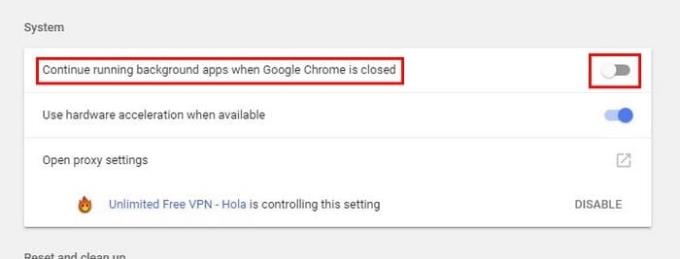
Кликнете върху него и потърсете секцията Система. Първата опция трябва да е тази, която ви позволява да предотвратите стартирането на Chrome във фонов режим. Ако това е причината за появата на старите раздели, сега трябва да сте свободни от проблема. Продължете и рестартирайте Chrome, за да направите промените окончателни.
Продължаването на мястото, където сте спрели, може да бъде удобна функция, тъй като както показва името, можете да продължите нещата откъдето сте спрели. Това ви спестява малко ценно време, но може да бъде и виновникът за вашия проблем.
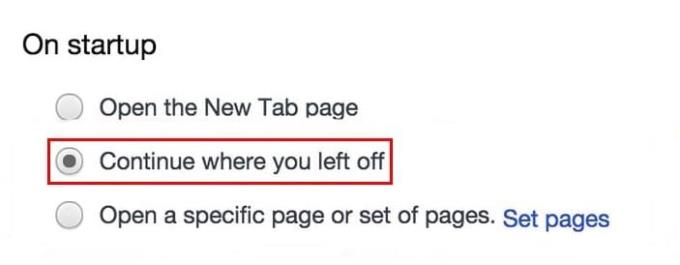
За да деактивирате тази функция, отидете отново в настройките на браузъра. След като влезете там, отидете на секцията, наречена При стартиране. Вижте дали опцията, която казва Продължи откъдето сте спрели, е избрана, ако е, щракнете върху опцията, която казва Отворете страницата с нов раздел.
Колкото по-бързо се затварят разделите на Chrome, толкова по-добре, тъй като е време, което можете да отделите за по-важни неща. Google знае това и затова Chrome има функция, наречена Fast Tab/Windows Close Flag, която прави точно това (затваря разделите по-бързо).
Тази функция има своята тъмна страна и това е, че ако разделите не са изчистени от кеша на Chrome, те могат да се появят при първото стартиране на браузъра. Тъй като функцията е включена по подразбиране, ще трябва да отидете в секцията Флагове на браузъра, за да я изключите.
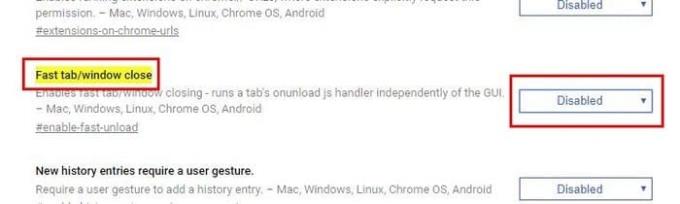
Въведете chrome://flags/#enable-fast-unload в URL лентата. Не забравяйте да натиснете Enter. Не се притеснявайте да се опитвате да намерите опцията, тъй като тя ще бъде първата, която видите и също така ще бъде маркирана в жълто. Ако това е проблемът, падащото меню ще бъде активирано. Щракнете върху менюто и просто изберете деактивирано.
Понякога може да е трудно да се определи точно какво причинява проблема. Когато това се случи, най-доброто нещо, което можете да направите, е да нулирате Chrome. Това е много по-лесно, отколкото звучи, тъй като първо трябва да отидете в настройките на Chrome.
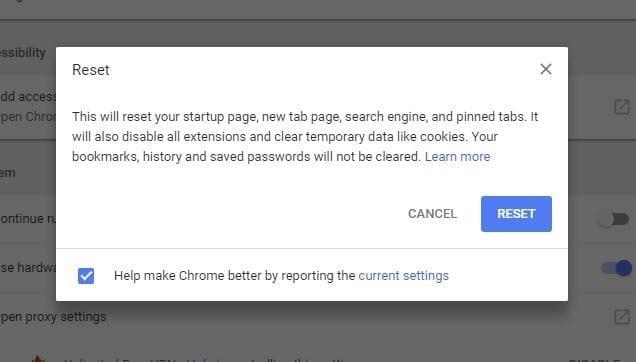
След това превъртете докрай надолу и щракнете върху разширената опция. Щракнете върху стрелката, сочеща вдясно, и ще видите съобщение, което ще ви каже какво ще направи нулирането на Chrome. Ако си сигурен. Щракнете върху нулиране и сте готови.
Тези раздели наистина могат да бъдат досадни, особено ако са раздели, от които вече не се нуждаете. Надяваме се, че сте успели да се отървете от проблема с първия метод, ако не, последваните трябваше да свършат работа. Пропуснах ли техника, която използвате? Ако е така, оставете коментар и го споделете с нас.
Разберете как да се справите с грешката “Aw, Snap!” в Chrome, с списък на ефективни методи за решаване на проблема и достъп до сайтовете, които желаете.
Уеб браузърът Google Chrome предоставя начин да промените шрифтовете, които използва. Научете как да зададете шрифта по ваше желание.
Променете темата по подразбиране на Google Chrome и дайте на браузъра нов вид, следвайки тези лесни стъпки за начинаещи.
Използвайте тези стъпки, за да поддържате кеша в уеб браузъра Google Chrome изчистен.
Имате ли Amazon Fire и искате да инсталирате Google Chrome на него? Научете как да инсталирате Google Chrome чрез APK файл на Kindle устройства.
Научете всичко за режима на картината в картината (PIP) в Google Chrome и как да го активирате, за да се насладите на гледането на видеа в малък прозорец, подобно на опита в телевизията.
Научете как да решите често срещан проблем, при който екранът мига в уеб браузъра Google Chrome.
Как да изтриете пароли, съхранени в уеб браузъра Google Chrome.
Ако грешката status_breakpoint в Chrome ви пречи да използвате браузъра, използвайте тези методи за отстраняване на неизправности, за да я поправите.
Предотвратете показването на досадни известия в уеб браузърите Edge, Chrome, Opera и Firefox.
Научете два начина, по които можете бързо да рестартирате уеб браузъра Google Chrome.
Грешка 400 в Google Chrome е клиентска грешка, която възниква поради неправилни заявки, невалиден синтаксис или проблеми с маршрутизирането.
Ако получите сигнал за критична грешка в Google Chrome, правилото номер едно е да НЕ се свързвате с фалшивата поддръжка, тъй като това не е нищо повече от измама.
Как да върнете лентата с отметки на Google Chrome, ако изчезне.
Научете как да експортирате и прехвърляте запазените си пароли в уеб браузъра Google Chrome с този урок.
Ако Chromes CleanUp Tool спря да работи, докато търсите вреден софтуер, изчистете кеша и бисквитките и инсталирайте отново браузъра.
Подробен урок, който ви показва как да активирате или деактивирате JavaScript в уеб браузъра Google Chrome.
Ако 1Password не успее да потвърди подписа на кода на Chromes, изчистете кеша на браузъра си и деактивирайте всички разширения на браузъра, с изключение на 1Password.
Променете езика, използван в уеб браузъра Google Chrome.
Вашият уеб браузър е едно от най-използваните от вас приложения, така че е важно да изберете това, което работи най-добре за вас. В тази статия разгледайте някои от
Научете как да поправите кода за грешка на OneDrive 0x8004de88, за да можете отново да използвате вашето облачно хранилище.
Намерете тук подробни инструкции за промяна на User Agent String в браузъра Apple Safari за MacOS.
Често ли получавате грешката „Съжаляваме, не можахме да се свържем с вас“ в MS Teams? Опитайте тези съвети за отстраняване на проблеми, за да се отървете от този проблем сега!
В момента не е възможно да се деактивират анонимни въпроси в събитията на живо в Microsoft Teams. Дори регистрираните потребители могат да задават анонимни въпроси.
Ако LastPass не успее да се свърже с своите сървъри, изчистете локалния кеш, актуализирайте мениджъра на пароли и деактивирайте разширенията на браузъра си.
Spotify може да бъде досадно, ако се отваря автоматично всеки път, когато стартирате компютъра си. Деактивирайте автоматичното стартиране, като следвате тези стъпки.
За много потребители, актуализацията 24H2 прекратява автоматичния HDR. Тази ръководство обяснява как можете да решите този проблем.
Трябва ли да планирате повтарящи се срещи в MS Teams с едни и същи участници? Научете как да настроите повтаряща се среща в Teams.
Ние ви показваме как да промените цвета на маркирането за текст и текстови полета в Adobe Reader с това ръководство стъпка по стъпка.
Чудите се как да интегрирате ChatGPT в Microsoft Word? Това ръководство показва точно как да го направите с добавката ChatGPT за Word в 3 лесни стъпки.



























